Kako popraviti izvršnu uslugu usluge Antimalware
Vodič Za Rješavanje Problema / / August 05, 2021
U upravitelju zadataka sustava Windows možete primijetiti postupak koji se zove “Izvršna usluga usluge antimalware”. Većinu vremena radi u pozadini s velikim opterećenjem procesora. Ovdje u ovom vodiču podijelit ćemo s vama razloge i moguće korake za popravljanje izvršne datoteke usluge Antimalware. Proces igra važnu ulogu u usluzi Windows Defender Service koja se isporučuje s unaprijed instaliranim OS Windows 10.
Osim toga, ako ste korisnik sustava Windows Defender, povremeno ćete možda primijetiti da taj postupak radi u pozadini. Ali srećom, to se lako može popraviti.
Ako se "Antimalware Service Executable" izvodi u pozadinskim procesima, vaše računalo može raditi sporije nego što se očekivalo.
Što je izvršna usluga usluge Antimalware?
Ako Windows Defender koristite za zaštitu računala / prijenosnog računala kao antivirusnog softvera, vidjet ćete ga. Samo otvorite upravitelj zadataka izravno s trake zadataka ili pritisnite Ctrl + Shift + Esc tipke zajedno. Sada ćete vidjeti pozadinski proces nazvan msmpeng.exe.
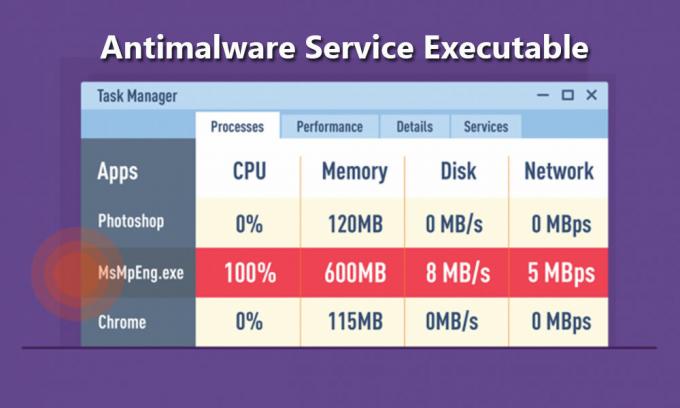
Obavezno pročitati:Zaboravili ste lozinku za Windows 10? Jednostavan način za poništavanje
Ovaj postupak omogućuje alatu Windows Defender da kontinuirano nadgleda vaše računalo radi potencijalnih prijetnji i pruža zaštitu u stvarnom vremenu od zlonamjernog softvera i cyber napada. To ne usporava vaše računalo toliko u usporedbi s drugim antivirusnim programima treće strane. Međutim, može potrošiti veliko opterećenje procesora.
Koraci za onemogućavanje ili popravljanje izvršne usluge usluge Antimalware
Ako upotrebljavate alat Windows Defender, možete postaviti vremena skeniranja pogona ili skenirati potrebne pogone. Kad god dubinski skenira cijele vaše pogone, može potrajati veća potrošnja procesora. Ali ako ga ne želite stalno pokretati u pozadini, možete ga i isključiti.
Slijedite dolje spomenuti vodič:
Za OS Windows 10: (32-bitni i 64-bitni)
- Otvoren Postavke izbornik> idite na Ažuriranje i sigurnost > odaberite Windows Defender i otvori ga.
- Kliknite ikonu štita s lijeve strane> idite na Zaštita od virusa i prijetnji postavke.
- Sada možete isključiti zaštita u stvarnom vremenu i zaštita zasnovana na oblaku.
- Gotov si. Uživati!
Možete zapisati svoje probleme ili iskustva u vezi s tim problemom.
Subodh voli pisati sadržaj bez obzira na to je li povezan s tehnologijom ili neki drugi. Nakon što je godinu dana pisao na tehnološkom blogu, postaje strastven u tome. Obožava igrati igrice i slušati glazbu. Osim blogova, ovisan je o igračkim računalima i curenju pametnih telefona.



